Egy kapcsolati űrlap hozzáadása a Facebook oldaladhoz gyors és egyszerű a Jotformmal.
MEGJEGYZÉS: Mielőtt elkezded, győződj meg róla, hogy a Facebook Oldaladnak legalább 2000 követője van. A Facebook szerint az “Oldalfülek funkció csak olyan oldalak számára elérhetőek, amelyeknek 2000 vagy több követőjük van, vagy engedélyezett alkalmazások által vannak fenntartva.”
Iratkozz fel a Jotformra, hogy hozzáadhass űrlapokat a Facebook Oldaladhoz.
Miután létrehoztad az űrlapodat az Űrlapépítőben, kövesd ezeket a lépéseket:
1. Kattints a Közzétesz lehetőségre a fenti menüben.
2. Kattints a Platformok lehetőségre a bal oldali menüben.
3. Válaszd ki a Facebookot.
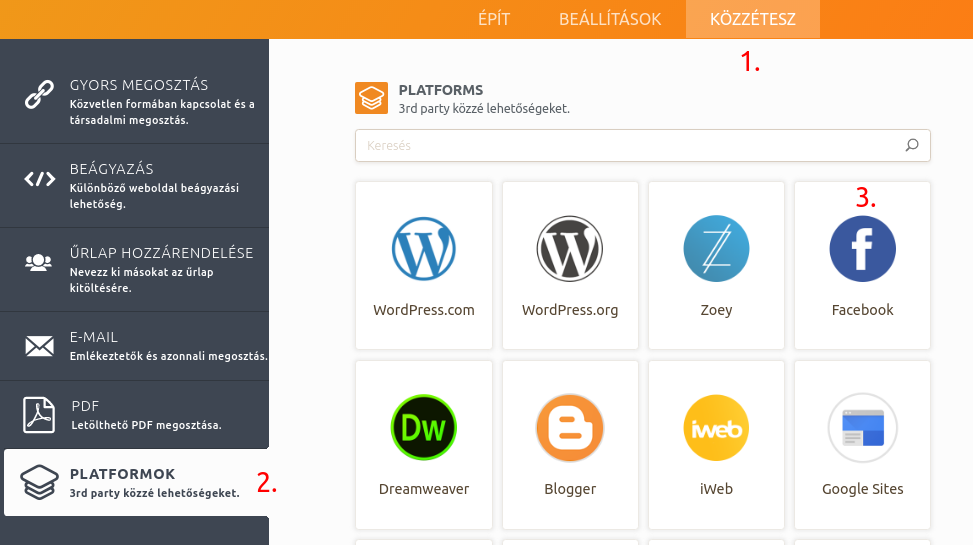
4. Kattints a Jotform Fül Hozzáadása gombra.
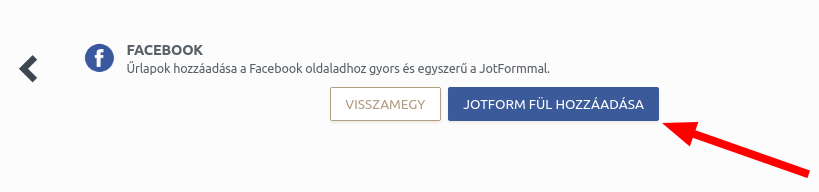
5. Egy felugró ablak fog megjelenni, és megkérni, hogy jelentkezz be a Facebook fiókodba.
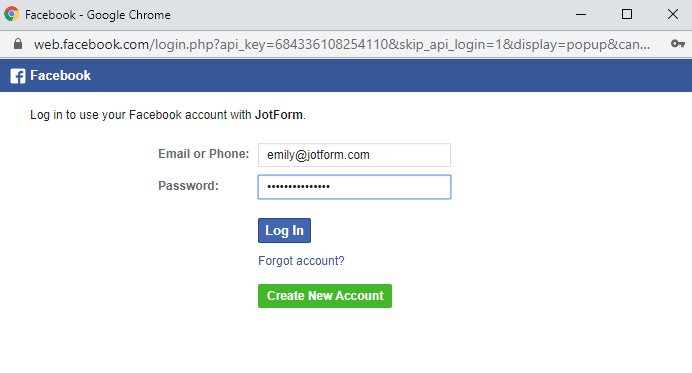
6. Miután bejelentkeztél a Facebookba, az Oldalfül Hozzáadása ablak fog megjelenni, és lehetőséged lesz kiválasztani a Facebook Oldalt, amelyhez hozzá szeretnéd adni az űrlapot. Az Oldal kiválasztása után kattints az Oldalfül Hozzáadása gombra.
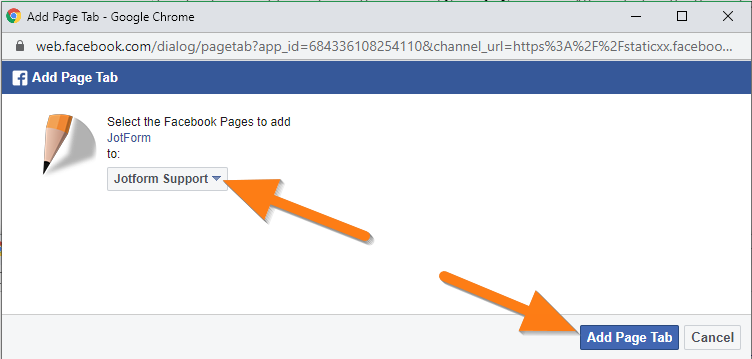
7. Miután sikeresen hozzáadtad az űrlapodat a Facebook Oldaladhoz, a Menj az Oldaladra link meg fog jelenni. Kattints rá a fülhöz való hozzáféréshez.
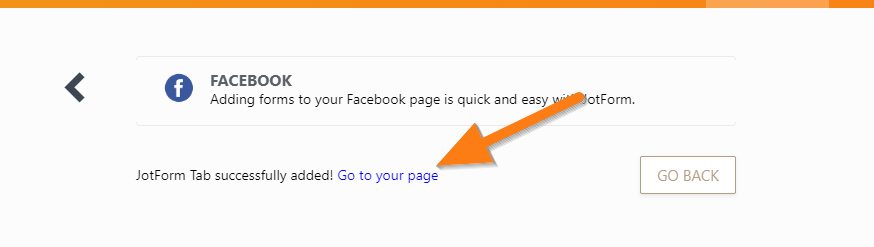
8. A Facebook Oldaladon látni fogod a Lépj Kapcsolatba Velünk fület. Kattints rá, hogy megtekintsd az űrlapodat.
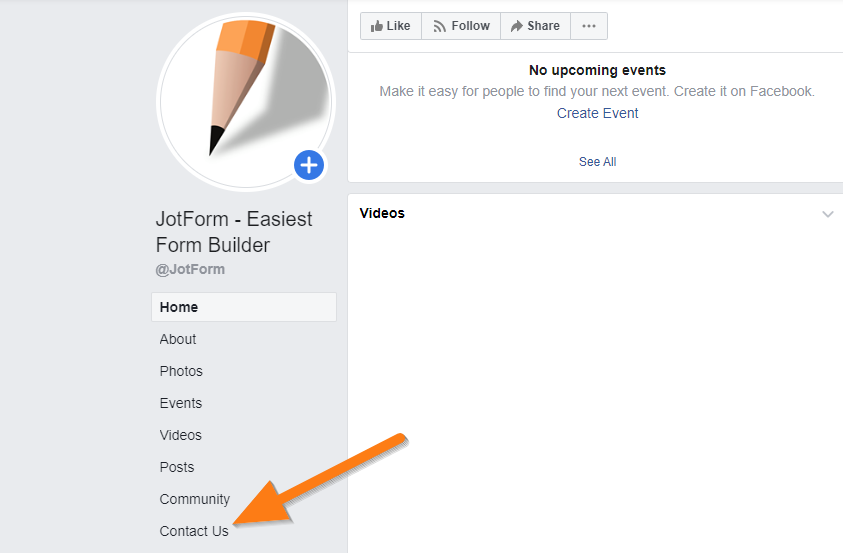
Hogyan Változtasd Meg a Fül Nevét
a. A Facebook Oldaladon kattints a Beállítások lehetőségre a jobb felső sarokban.
b. Kattints arra, hogy Sablonok és Fülek
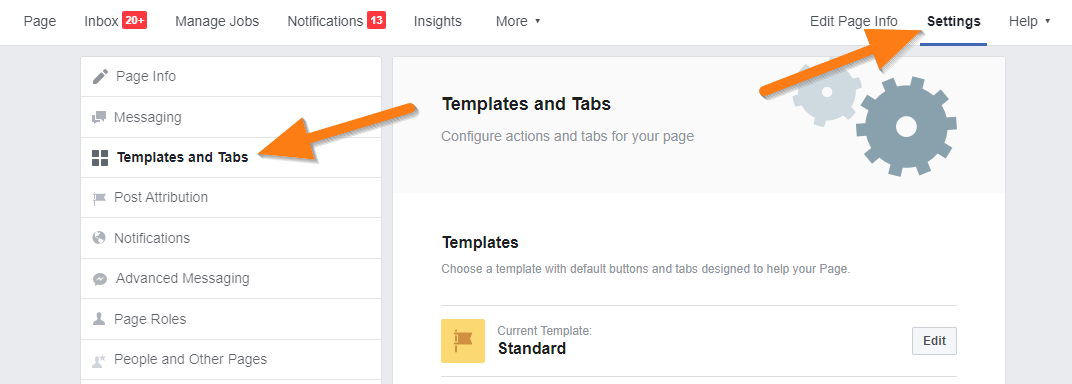
c. Görgess le az alsó részre és kattints a Beállítások lehetőségre a Lépj Kapcsolatba Velünk fül alatt.
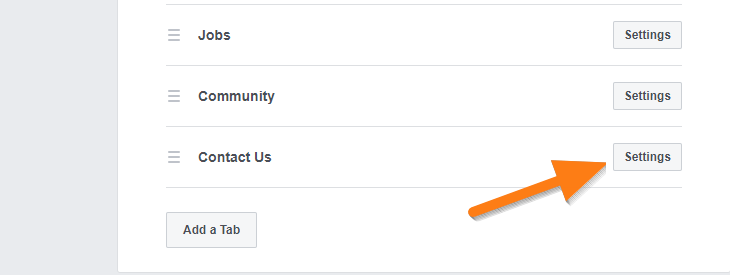
d. Kattints a Beállítások Szerkesztése linkre:
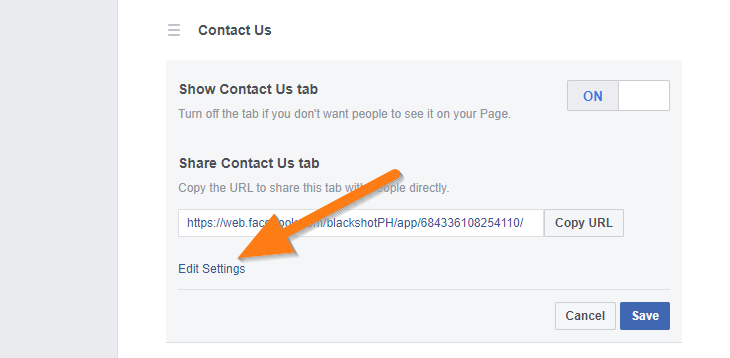
e. Írd be az Egyedi Fülnevedet. Kattints a Mentés gombra. Kattints az Ok gombra a kilépéshez.
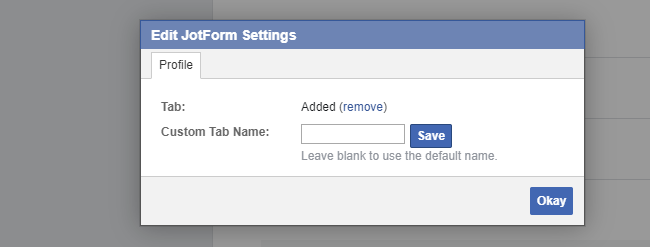
Hogyan Változtasd Meg az Űrlapot a Facebook Oldaladon
Ha szeretnéd megváltoztatni az űrlapot, ezt megteheted közvetlenül a fülön/alkalmazás oldalon. Ha be vagy jelentkezve a fiókodba, látnod kell egy fogaskerék (beállítások) ikont a bal oldalon. Csak kattints rá és válassz ki egy űrlapot a listából.
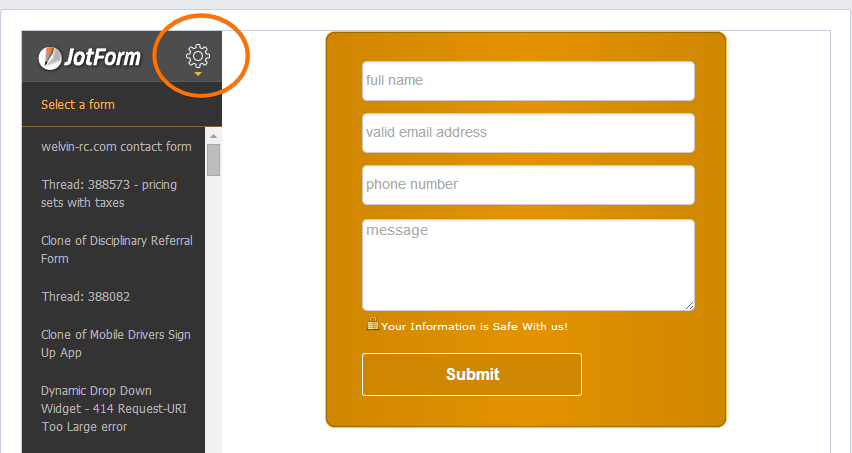
Hogyan Távolíts El az Űrlapot a Facebook Oldalról
1. Menj a Facebook Oldaladra.
2. Kattints a Beállításokra, majd a Sablonok és Fülek lehetőségre.
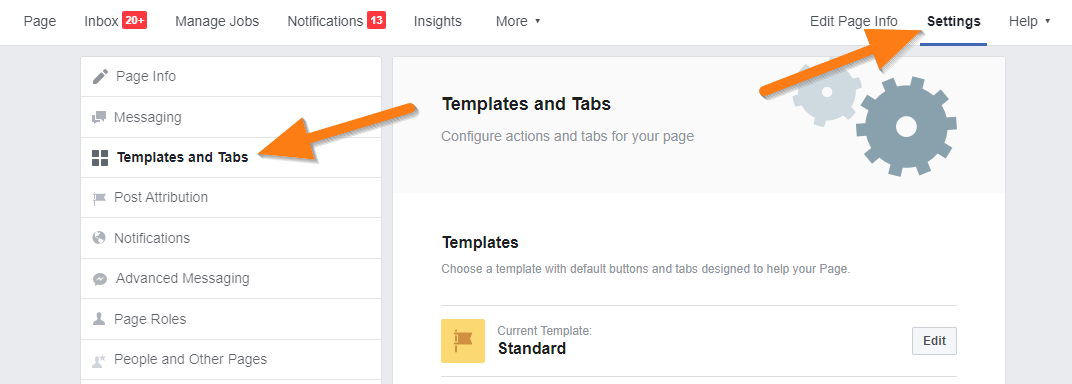
3. Keresd meg a Lépj Kapcsolatba Velünk fület és kapcsold KI, majd kattints a Mentés gombra a változtatások mentéséhez.
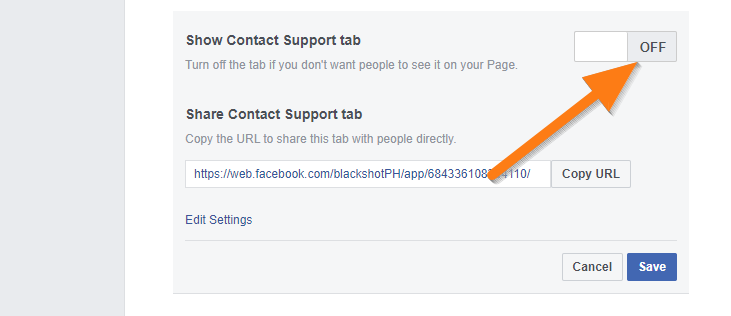
FONTOS: A Facebook Fülek nem működnek mobilon. A Facebook nem alkalmazta még ezt a funkcionalitást. Amikor számítógépen nézed, akkor a vártnak megfelelően kell működnie.
Ezen az oldalon van egy beszélgetés, amely tovább magyarázza a Facebook ezzel kapcsolatos álláspontját. Ez a bejegyzés egyenesen a Facebook csapatától származik, egy fejlesztői támogató mérnök jóvoltából.
Ennyi! Ha bármilyen kérdésed van ezzel az útmutatóval kapcsolatban, vagy kérdéseid vannak a Jotform űrlap hozzáadásáról a Facebook oldaladhoz, kérjük, tedd meg észrevételeidet alább, vagy vedd fel velünk a kapcsolatot ügyfélszolgálati fórumunkon keresztül.


























































Hozzászólás Elküldése: